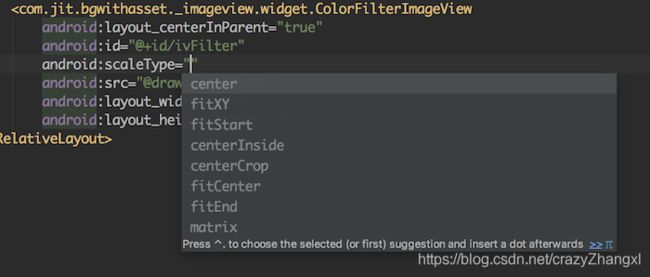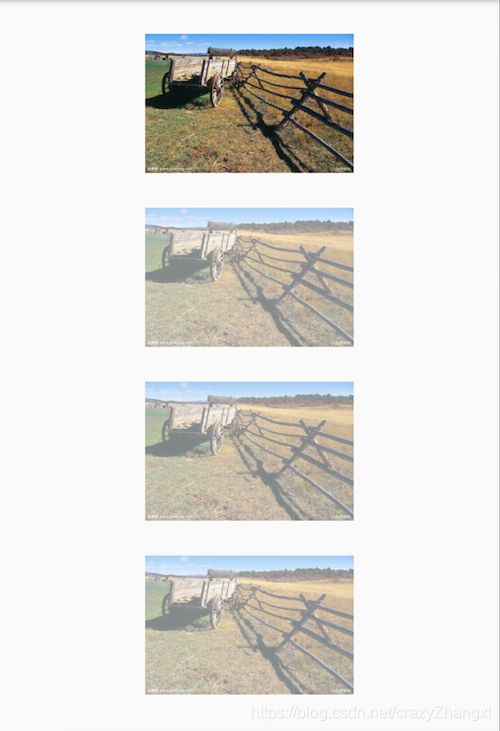Android Imageview使用技巧详解
简介
ImageView作为Android开发中的基础组件,有很多技巧需要我们好好记录。
1.scaleType属性
2.实现图像的半透明
<ImageView
android:layout_marginTop="25dp"
android:layout_gravity="center_horizontal"
android:src="@drawable/beauty"
android:layout_width="150dp"
android:layout_height="100dp" />
<ImageView
android:id="@+id/ivOrigin"
android:layout_marginTop="25dp"
android:layout_gravity="center_horizontal"
android:src="@drawable/beauty"
android:layout_width="150dp"
android:layout_height="100dp" />
<ImageView
android:alpha="0.5"
android:layout_marginTop="25dp"
android:layout_gravity="center_horizontal"
android:src="@drawable/beauty"
android:layout_width="150dp"
android:layout_height="100dp" />
<FrameLayout
android:layout_marginTop="25dp"
android:layout_gravity="center_horizontal"
android:layout_width="150dp"
android:layout_height="100dp">
<ImageView
android:src="@drawable/beauty"
android:layout_width="match_parent"
android:layout_height="match_parent" />
<ImageView
android:background="#80ffffff"
android:layout_width="match_parent"
android:layout_height="match_parent" />
FrameLayout>
// canvas.drawBitmap() 设置图片相对于左上角的位置
public void drawBitmap(@NonNull Bitmap bitmap, float left, float top, @Nullable Paint paint) {
super.drawBitmap(bitmap, left, top, paint);
}
/*
* @param bitmap The bitmap to be drawn
* @param src May be null. The subset of the bitmap to be drawn
* @param dst The rectangle that the bitmap will be scaled/translated to fit into
* @param paint May be null. The paint used to draw the bitmap
* */
public void drawBitmap(@NonNull Bitmap bitmap, @Nullable Rect src, @NonNull RectF dst,
@Nullable Paint paint) {
super.drawBitmap(bitmap, src, dst, paint);
}
3.图片加边框
这里给个简单的思路: 首先做一个带边框的.9背景图,然后在通过ImageView的 android:background 设置进去。
4.setColorFilter实现触摸图片灰度效果
/**
* des:setColorFilter实现图片触摸灰度效果
* @author zxl
*/
public class ColorFilterImageView extends
android.support.v7.widget.AppCompatImageView
implements OnTouchListener {
// ... 省略构造函数
private void init() {
setOnTouchListener(this);
}
@Override
public boolean onTouch(View v, MotionEvent event) {
switch (event.getAction()) {
case MotionEvent.ACTION_DOWN: // 按下时图像变灰
Log.e("事件","摁下");
setColorFilter(Color.GRAY, Mode.MULTIPLY);
break;
case MotionEvent.ACTION_UP: // 手指离开或取消操作时恢复原色
Log.e("事件","抬起");
setColorFilter(Color.TRANSPARENT);
case MotionEvent.ACTION_CANCEL:
Log.e("事件","取消");
setColorFilter(Color.TRANSPARENT);
break;
default:
break;
}
return false;
}
}
public final void setColorFilter(int color) {
setColorFilter(color, PorterDuff.Mode.SRC_ATOP);
}
public void setColorFilter(ColorFilter cf) {
if (mColorFilter != cf) {
mColorFilter = cf;
mHasColorFilter = true;
mColorMod = true;
applyColorMod();
invalidate();
}
}
private void applyColorMod() {
// Only mutate and apply when modifications have occurred. This should
// not reset the mColorMod flag, since these filters need to be
// re-applied if the Drawable is changed.
if (mDrawable != null && mColorMod) {
mDrawable = mDrawable.mutate();
if (mHasColorFilter) {
mDrawable.setColorFilter(mColorFilter);
}
mDrawable.setXfermode(mXfermode);
mDrawable.setAlpha(mAlpha * mViewAlphaScale >> 8);
}
}
记录一个问题:
当我如上方重写的ImageView的onTouch方法,默认返回了false, 当我不设置点击事件,那么只会响应down方法,而不会响应后面的方法。只有当我设置了点击事件那么才能正常的进行切换。这个问题需要解释。
5. bitmap以及drawable相互转换
主要通过 bitmapDrawable
private void bitmapToDrawable(){
Bitmap bitmap = BitmapFactory.decodeResource(getResources(), R.drawable.beauty);
//BitmapDrawable 继承自 bitmap
BitmapDrawable drawable= new BitmapDrawable(getResources(), bitmap);
ivOne.setImageDrawable(drawable);
}
private void drawableToBitmap(){
Drawable drawable = ContextCompat.getDrawable(this, R.drawable.beauty);
BitmapDrawable bd = (BitmapDrawable) drawable;
Bitmap bm= bd.getBitmap();
ivTwo.setImageBitmap(bm);
}
6.使用Matrix对象旋转和缩放图片
/**
* matrix 实现旋转
* @param degrees
*/
private void rotateImage(float degrees){
Bitmap bitmap = BitmapFactory.decodeResource(getResources(), R.mipmap.ic_launcher);
Matrix matrix = new Matrix();
matrix.setRotate(degrees);
Bitmap bitmap2 = Bitmap.createBitmap(bitmap, 0, 0, bitmap.getWidth(), bitmap.getHeight(), matrix, true);
ivRotate.setImageBitmap(bitmap2);
}
/**
* 设置缩放
* @param x 横向倍数
* @param y 纵向倍数
*/
private void scaleImage(float x,float y){
Bitmap bitmap = BitmapFactory.decodeResource(getResources(), R.mipmap.ic_launcher);
Matrix matrix = new Matrix();
matrix.setScale(x,y);
Bitmap bitmap1 = Bitmap.createBitmap(bitmap, 0, 0, bitmap.getWidth(), bitmap.getHeight(), matrix, true);
ivScale.setImageBitmap(bitmap1);
}
/**
* 设置斜切
* @param x
* @param y
*/
private void skewImage(float x,float y){
Bitmap bitmap = BitmapFactory.decodeResource(getResources(), R.mipmap.ic_launcher);
Matrix matrix = new Matrix();
matrix.setSkew(x,y);
Bitmap bitmap3 = Bitmap.createBitmap(bitmap, 0, 0, bitmap.getWidth(), bitmap.getHeight(), matrix, true);
ivSkew.setImageBitmap(bitmap3);
}
7.Glide实现圆角图片以及毛玻璃效果
附属
CardView可用于 设置圆角以及阴影